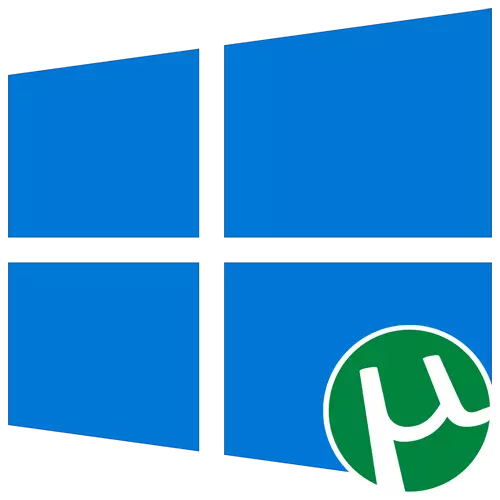
Alternativ 1: Installera uTorrent-klienten
Den populära Torrent-klienten UTorrent är installerad på en bärbar dator som kör Windows 10 bokstavligen i flera klick, men nybörjare kan ha problem med den här processen. Vi erbjuder att bekanta dig med installationen mer detaljerat, disobey följande anvisningar.
- Öppna den officiella webbplatsen för uTorrent och i det uTorrentstabila blocket, klicka på "Hämta nu".
- Om du vill prova en beta-version, gå ner strax nedan och klicka på samma nedladdningsknapp.
- Ladda ner startar automatiskt, och du är kvar för att starta den körbara filen i slutet.
- I det välkomnande fönstret, gå omedelbart till nästa steg.
- Kolla in varningen från utvecklare och klicka på "Nästa" för att flytta vidare.
- Läs reglerna för licensavtal och bekräfta dem.
- Dessutom kommer det att föreslås att installera antiviruset. Var noga med att ta bort kryssrutan från motsvarande objekt om du inte vill installera den.
- På samma sätt, och med ett annat program som föreslås att lägga till via UTorrent, klicka i det här fallet "Nedgång".
- Markera skapandet av ikoner. Det blir uppmanat att lägga till en ikon i Start-menyn, Aktivitetsfältet och skrivbordet.
- Ytterligare alternativ bör inte undvikas, eftersom inte alla behöver omedelbart tillhandahålla filorganisationerna och automatiskt slå på uTorrent när operativsystemet startas.
- Installationsprocessen tar mindre minut.
- Därefter blir du uppmanad att starta klienten omedelbart efter stängning av installationsfönstret. Du kan klicka på "Slutför" för att stänga installationsprogrammet.
- Gå till standardanvändningen av klienten, öppna filerna för att ladda ner genom den.
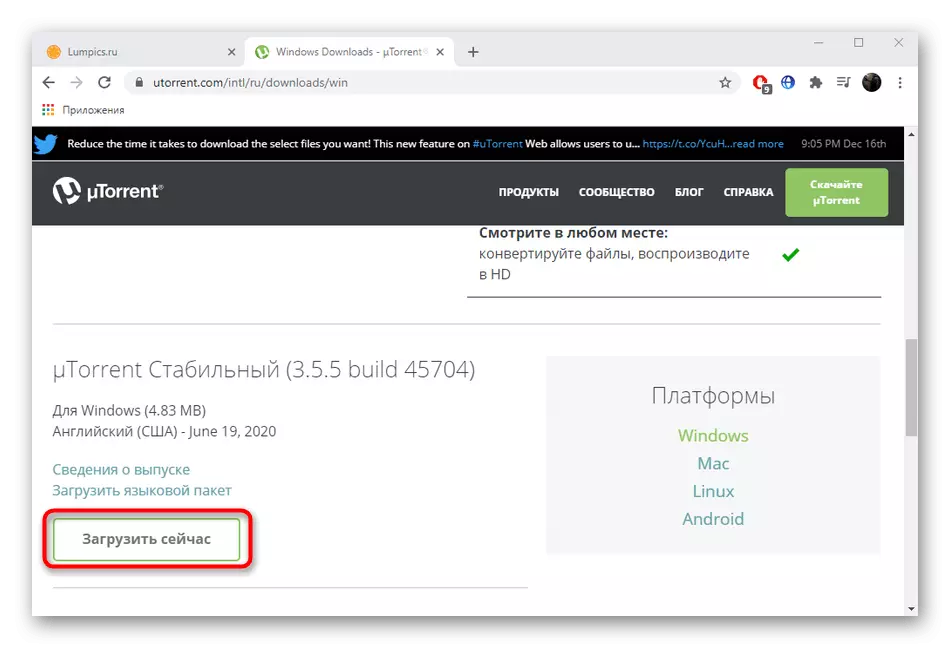
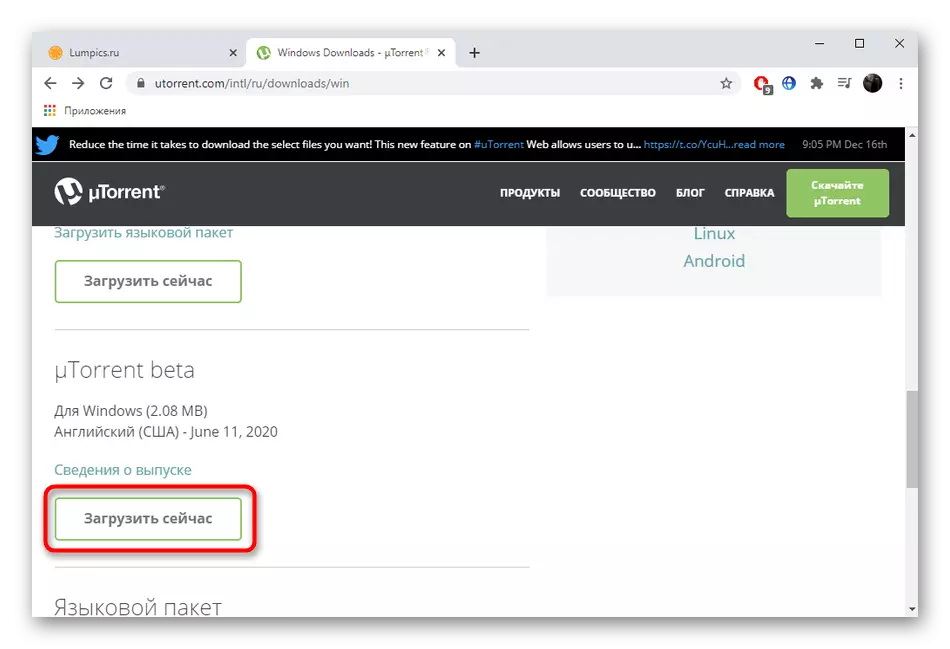
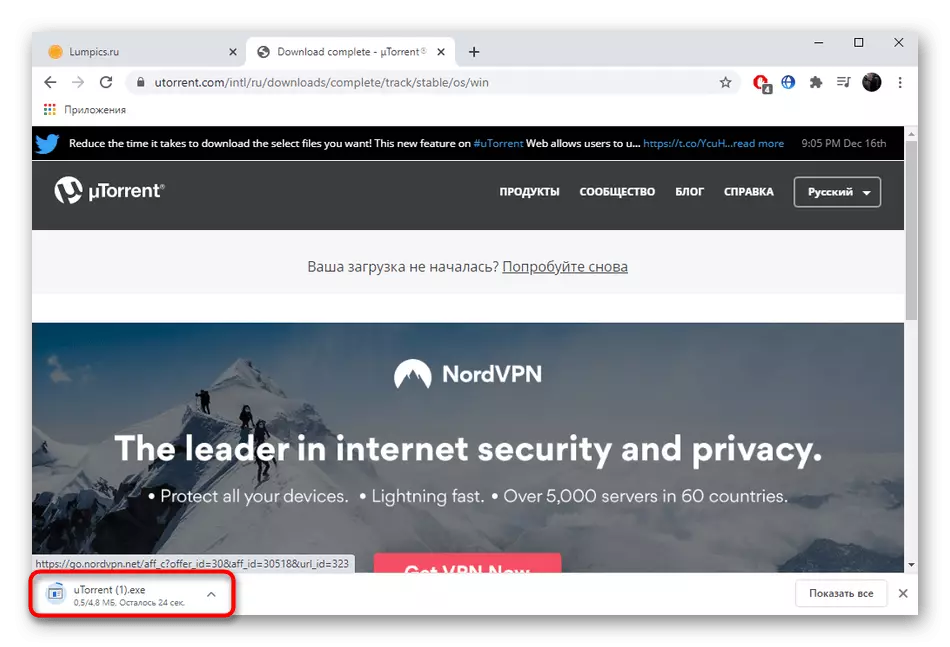
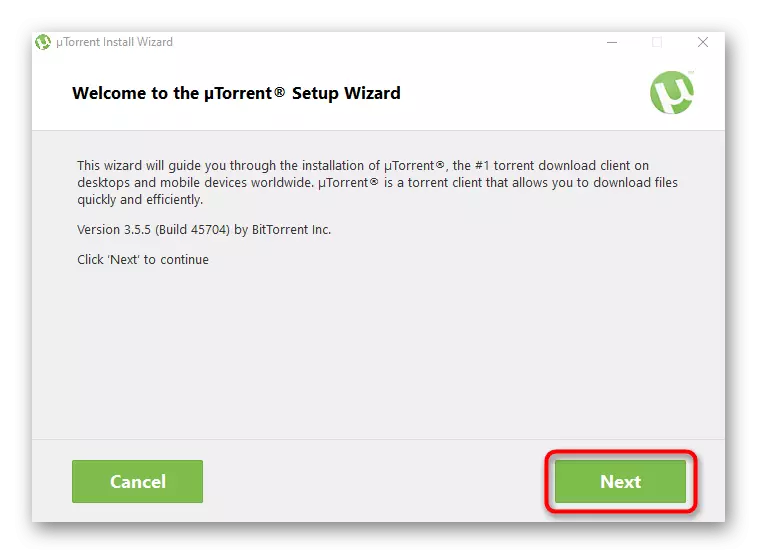
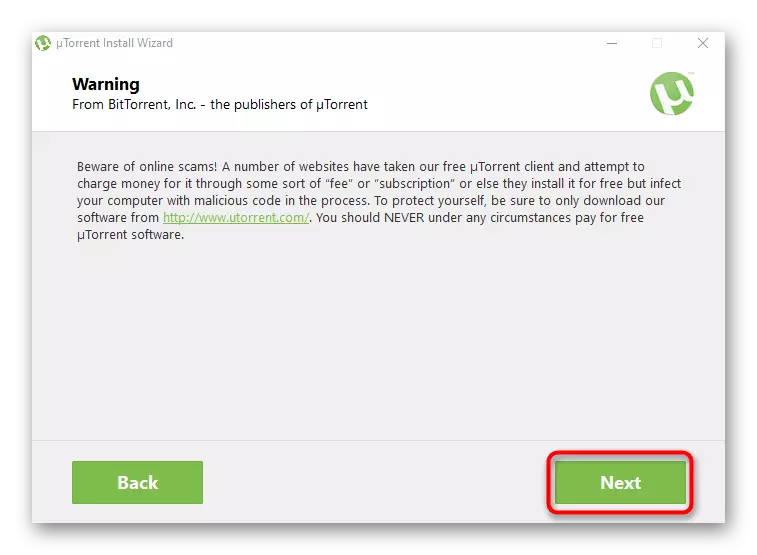
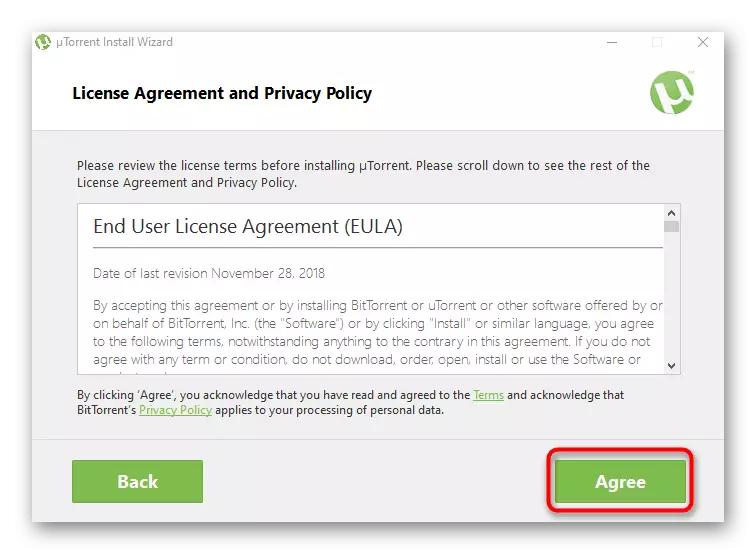
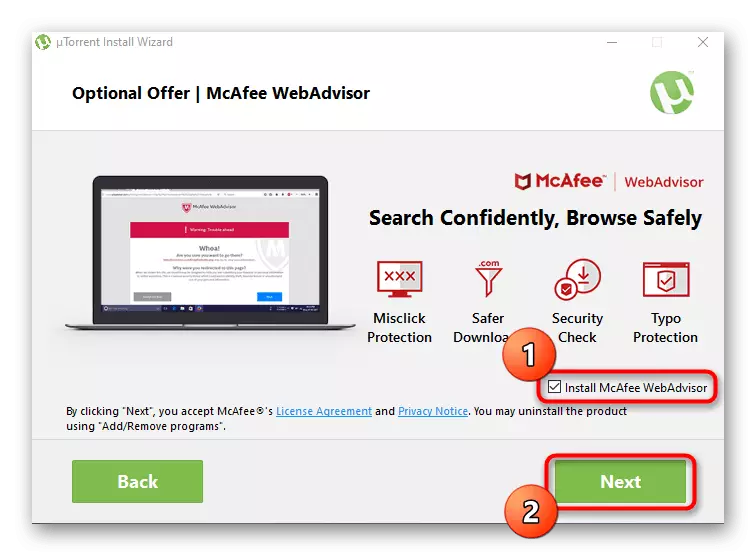
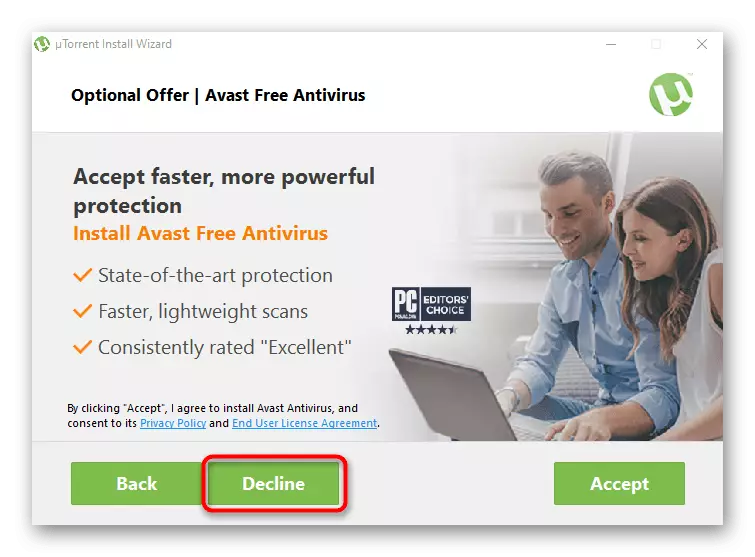
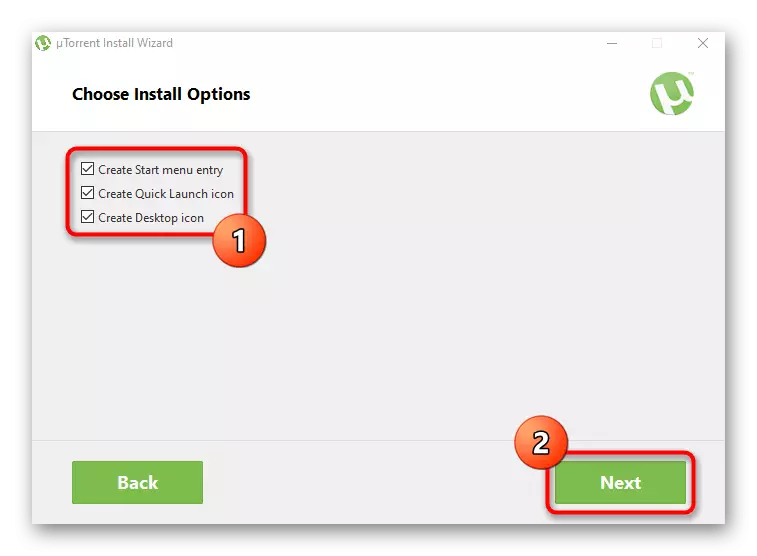
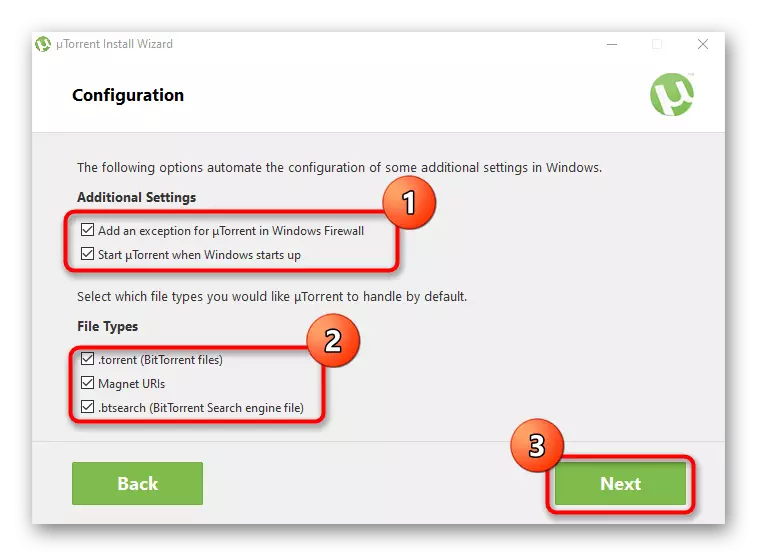
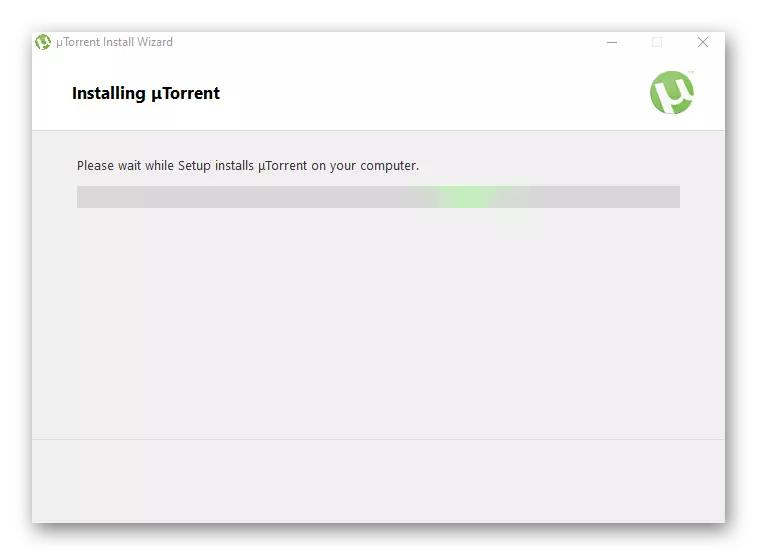
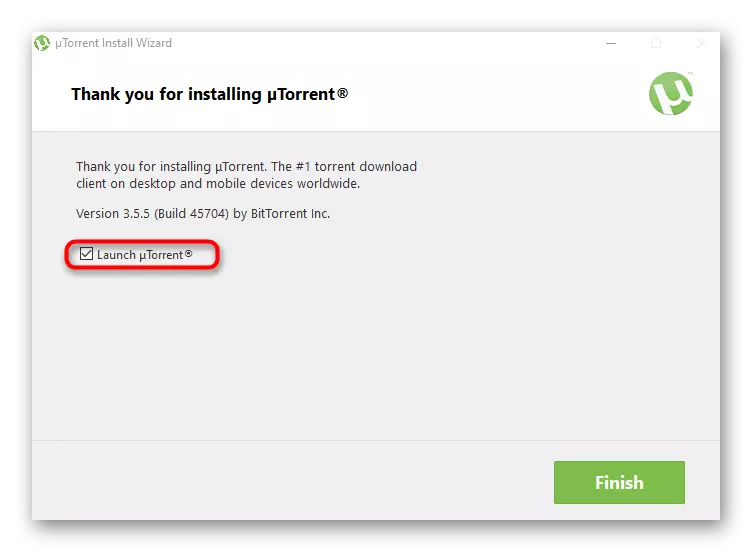
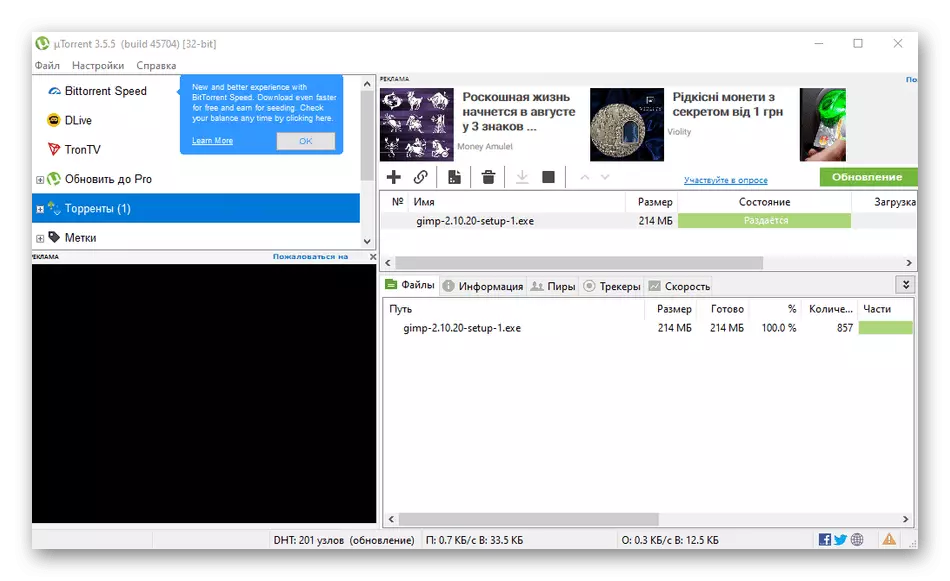
Om du står inför problem som är förknippade med kundens bearbetbarhet, föreslår vi att omedelbart flyttas till den sista delen av denna artikel, och hitta den lämpliga beslutsmetoden där. När det gäller processen att använda den här programvaran visar sig inte alla att hantera detta, så vi rekommenderar att du lär dig instruktioner på länken nedan.
Läs mer: Använda uTorrentprogrammet
Alternativ 2: Installera uTorrent Web
UTorrent Web är en lösning från samma utvecklare som har sina egna funktioner i drift. Alla filer laddas ner via webbläsaren, och spelaren är inbyggd i själva programmet, med vilken du kan visa filmer eller lyssna på musik höger under nedladdning. Installation av detta verktyg händer så här:
Hämta Utorrent Web från den officiella webbplatsen
- Följ länken ovan för att hitta dig själv på den obligatoriska sidan, där klickar "Hämta Utorrent Web."
- Förvänta slutförandet av att ladda ner den körbara filen och köra den.
- När du visar ett välkomstfönster trycker du omedelbart på "Nästa".
- Bekräfta reglerna i licensavtalet.
- Ret ner installationen av ytterligare programvara om det inte är nödvändigt. Var noga med att stanna kvar i det här steget, och inte bara trycka på "Acceptera", för att du helt enkelt installerar en onödig programvara på en dator.
- På samma sätt gör det och med ett förslag att ladda ner webbläsaren, ta bort kryssrutan från motsvarande objekt.
- Förvänta installationen, utan att stänga det aktuella fönstret.
- När standardwebbläsarens sida öppnas, var du ska börja arbeta med uTorrent Web, måste du klicka på "Jag är redo!".
- Bekräfta den automatiska konfigurationen av filföreningen, om det behövs.
- Nu kan du fortsätta lägga till filer och börja ladda ner dem.
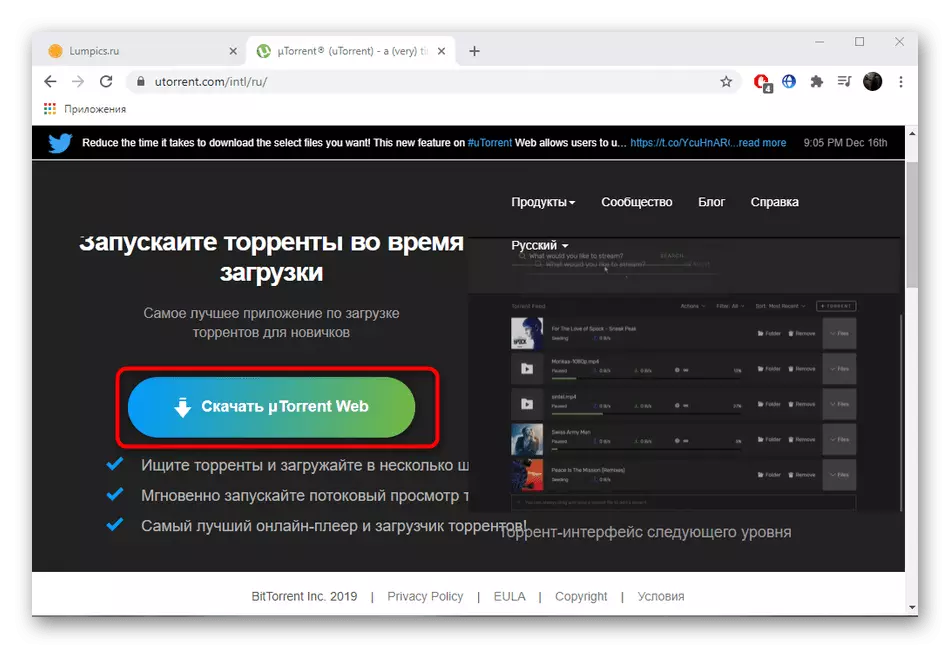
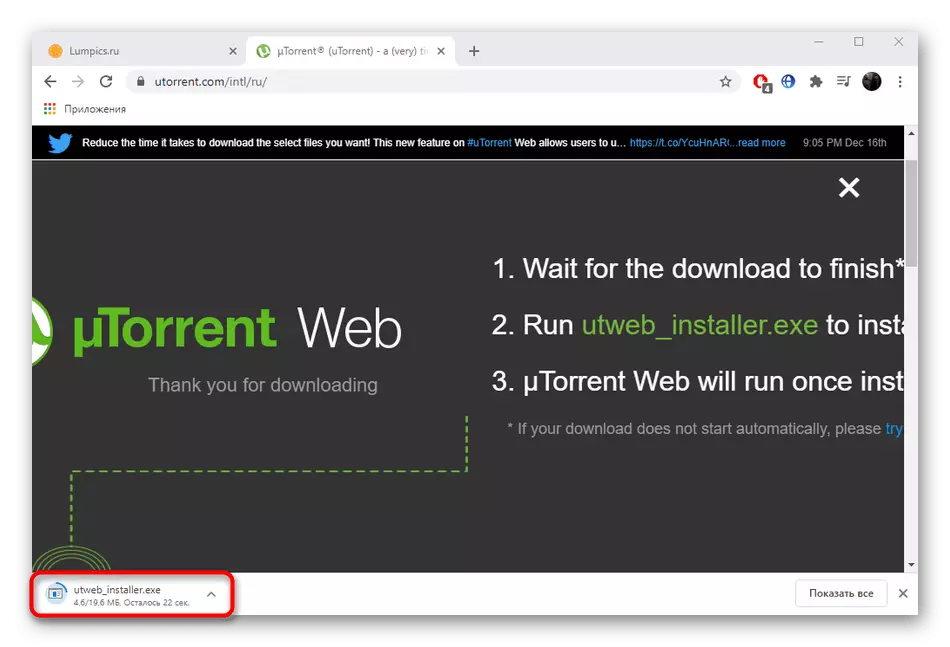
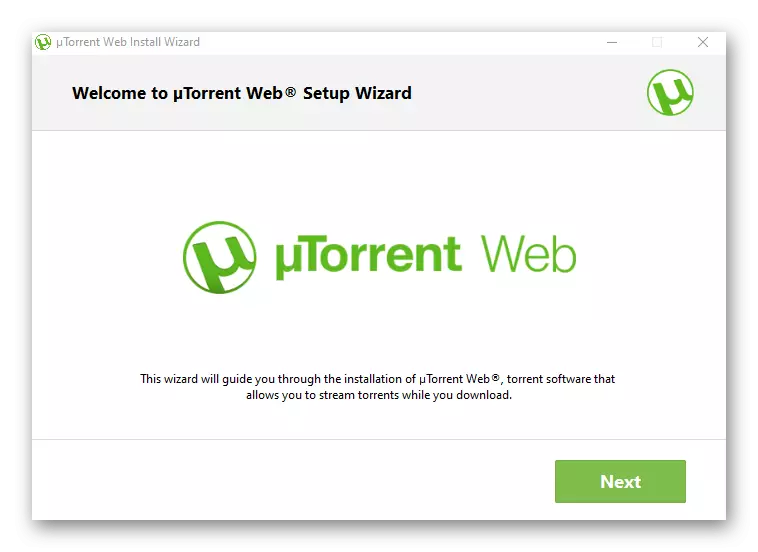
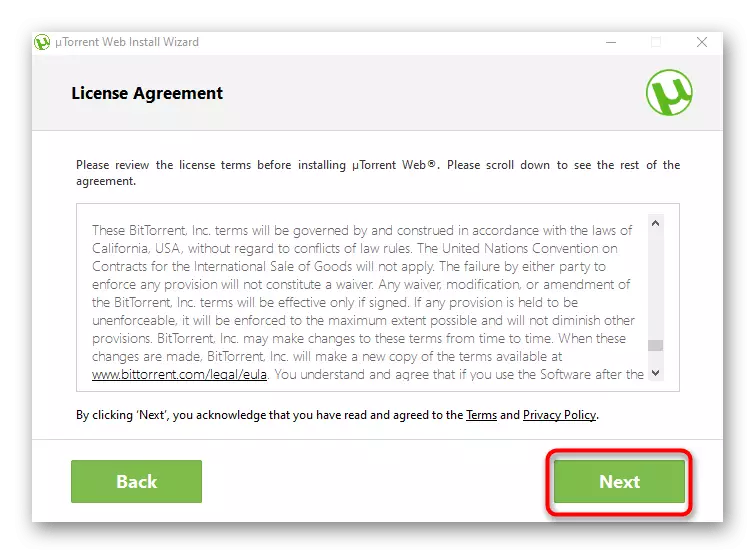
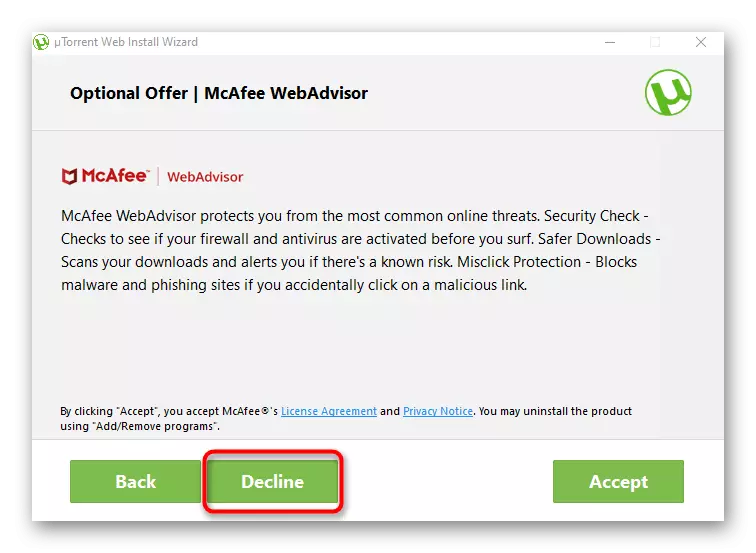
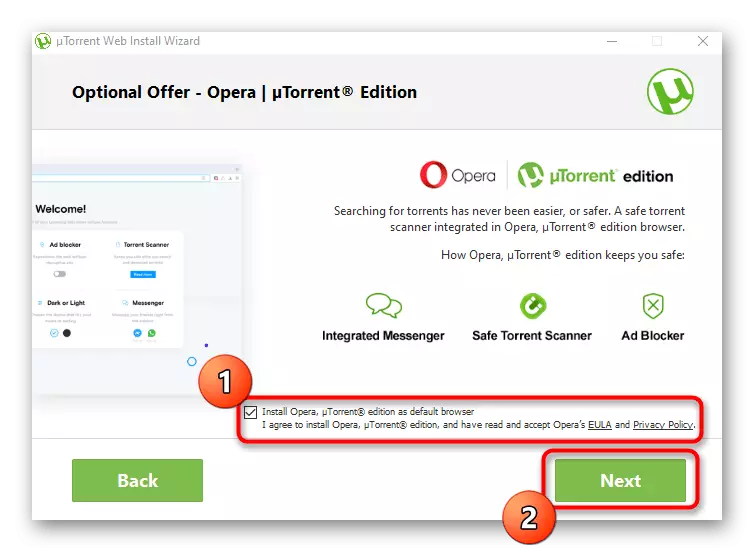
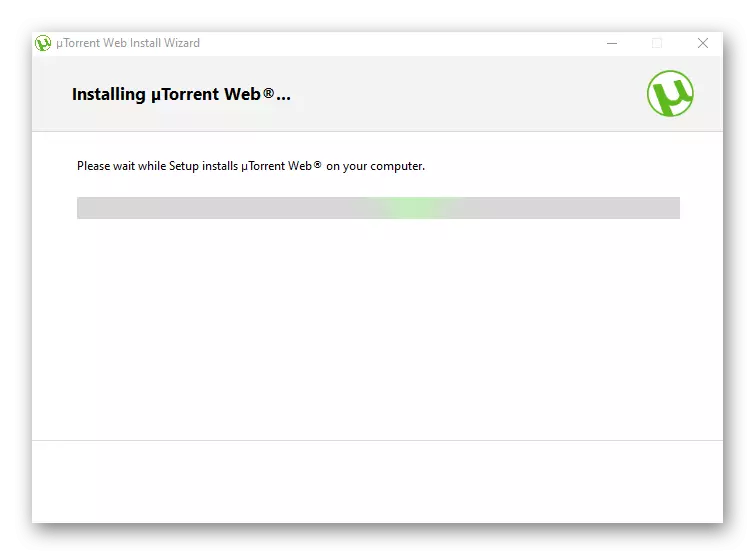
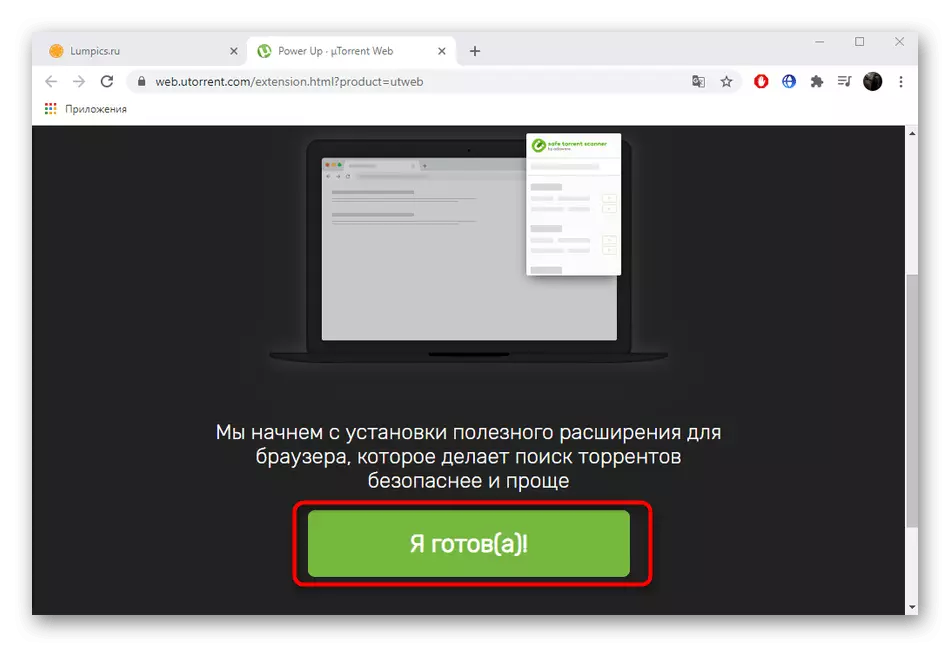
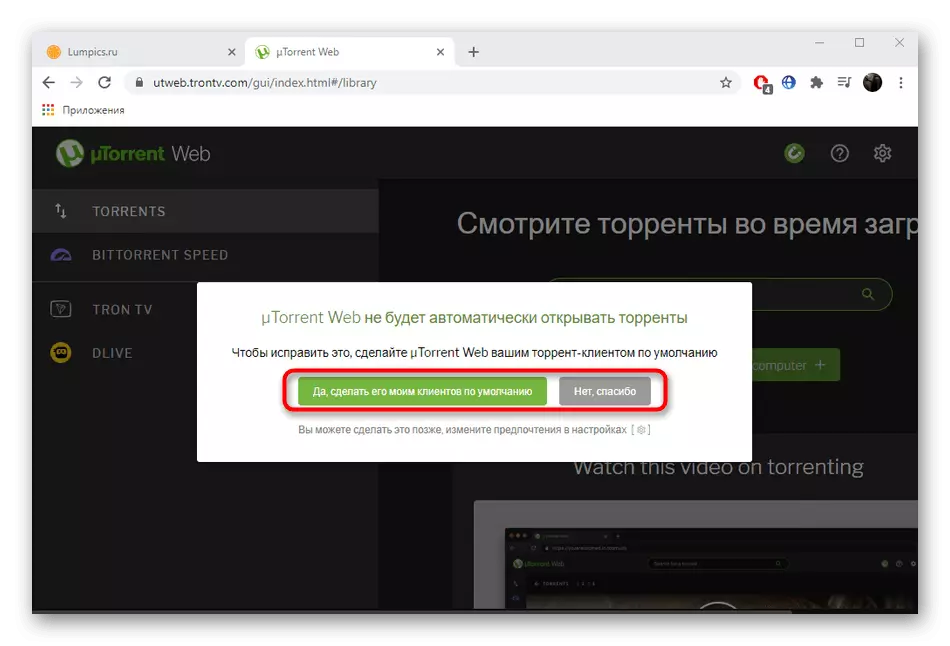
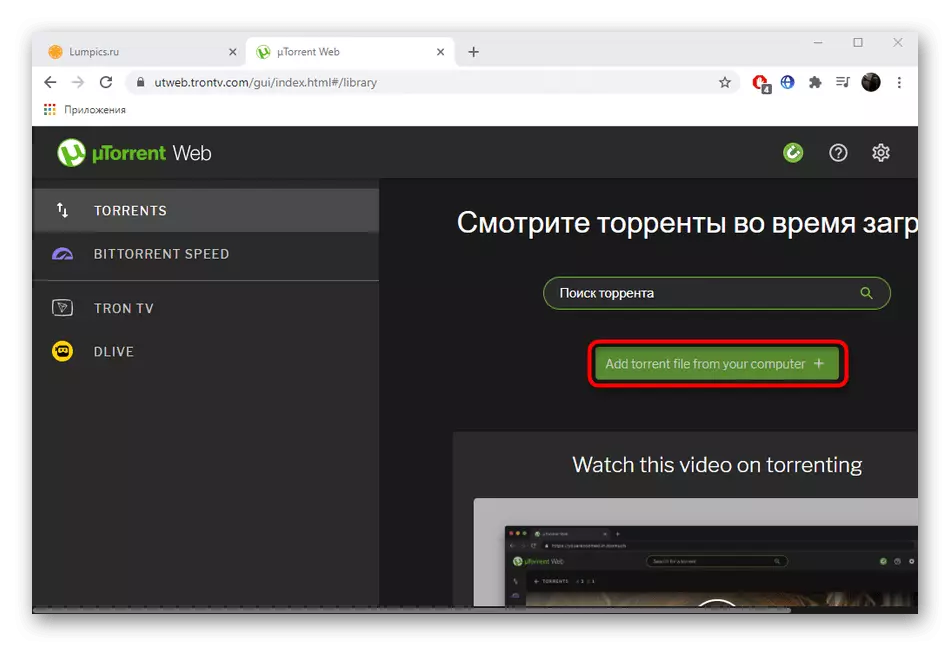
Lösning av möjliga problem med UTORRENTs arbete
Ofta möter användarna olika fel i samband med uTorrentens funktion. De kan orsakas av felaktiga brandväggsinställningar, interna misslyckanden, antivirusskydd eller helt enkelt på grund av skadade filer. Varje problem som inträffade kräver en unik lösningsmetod, så använd länkarna nedan för att hitta den.
Se även:
Vi löser problem med lanseringen av uTorrent
Att lösa problemet med att ladda ner "torrent är felaktigt kodat"
Om portar i uTorrent
UTorrent Ladda ner felsökning
Hur man bypass Torrent Client Lock
Ta bort Torrent-klienten från Windows 10 AutoLoad
Korrigera felet uTorrent "vägrade att komma åt skriv till disk"
Korrigering av cache överbelastningsfel i uTorrent
